Modifica delle impostazioni Patinatura trasparente
Quando si imposta una patinatura trasparente, la stampante applica l'inchiostro Chroma Optimizer (CO) sulla superficie di stampa e consente di regolare la lucentezza.
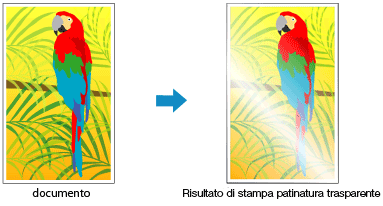
In questa sezione vengono illustrate le procedure di modifica delle impostazioni di patinatura trasparente.
Aprire la finestra delle impostazioni del driver della stampante
Selezionare Impostazioni avanzate (Advanced Settings)
Dal menu Principale (Main), selezionare il menu a discesa Impostazioni avanzate (Advanced Settings).
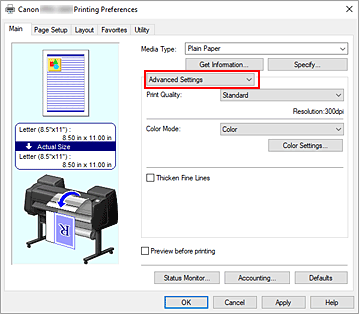
Selezionare Modalità colore
Per la Modalità colore (Color Mode), selezionare Colore (Color), quindi fare clic su Imp. colore... (Color Settings...).
Viene visualizzata la finestra di dialogo Imp. colore (Color Settings).Impostazione della patinatura trasparente
Fare clic sulla scheda Patinatura trasparente (Clear Coating), selezionare la voce Patinatura trasparente (Clear Coating) che corrisponde all'azione desiderata (vedere di seguito l'elenco delle opzioni disponibili) e fare clic su OK.
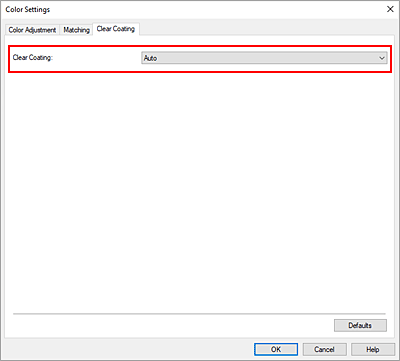
- Automatico
-
La stampante imposta automaticamente le aree a cui applicare la patinatura trasparente e determina se è necessario eseguire la patinatura trasparente.
Potrebbe essere possibile ridurre il consumo di inchiostro Chroma Optimizer (CO) o accelerare la velocità di stampa. - Generale (Overall)
-
La stampante applica la patinatura trasparente a tutta l'area di stampa.
Se la selezione di Auto non produce effetti di patinatura trasparente soddisfacenti, provare a selezionare Generale (Overall). - Nessuna (None)
-
La stampa procederà senza patinatura trasparente.
Rispetto all'applicazione di una patinatura trasparente, la qualità dell'immagine può deteriorarsi o la superficie stampata potrebbe danneggiarsi.
 Importante
Importante- La selezione di Generale (Overall) o Nessuna (None) potrebbe non essere abilitata, a seconda del tipo di supporto e della qualità di stampa.
Per la carta per cui è possibile usare Generale (Overall) o Nessuna (None), selezionare la carta che si desidera usare dall'"elenco delle informazioni sulla carta" e verificare le informazioni. - Se si seleziona Generale (Overall) o Nessuna (None) e il tipo di supporto viene modificato con uno che non può utilizzare l'impostazione Generale (Overall) o Nessuna (None), l'impostazione Patinatura trasparente viene modificata in Automatico (Auto).
- Se si seleziona Nessuna (None) in Patinatura trasparente (Clear Coating) l'inchiostro Chroma Optimizer (CO) non verrà utilizzato durante la stampa, ma durante la manutenzione della testina di stampa.
Completare la configurazione
Fare clic su OK nella scheda Principale (Main).
L'effetto di patinatura trasparente impostato viene aggiunto al momento della stampa del documento.
 Importante
Importante
- Se è selezionata l'opzione Automatico (Usa impost. stamp.) (Auto (Use Printer Settings)) per Tipo supp. (Media Type), la scheda Patinatura trasparente (Clear Coating) non viene visualizzata e viene eseguita la patinatura trasparente in base alle impostazioni della stampante.
